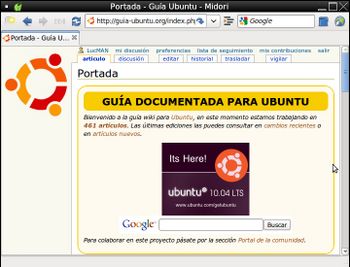Midori
| Midori | |
|---|---|

| |
| |
| TwoToasts.de Ver lista | |
| 0.2.4 / 07/03/2010 | |
| ? / ? | |
| midori | |
| midori | |
| Navegador Web | |
| LGPL 2.1 | |
| Sí | |
| http://www.twotoasts.de/ | |
Midori es un navegador web ligero básado en WebKit, su interfaz gráfica es GTK+2 por lo que se puede usar sin problemas en entornos gráficos GNOME o XFCE
tiene la posibilidad de usar pestañas, guardar favoritos, gestionar las sesónes, el buscador está básado en OpenSearch
, opciones del menú personalizables, soporte de estilos y scripts, ampliable mediante scripts Lua
El proyecto está en fase temprana de desarollo, muestra bastante bien las páginas pero
falla con algunos javascript con Google Maps (funciona, pero no completamente) aunque ya soporta Adobe Flash.
Características
- Ingración completa con GTK+ 2
- Motor de render WebKit
- Gestión de pestañas, ventanas y sesiónes
- Búsquedas web flexibles y personalizables.
- Soporte de scripts y estilos
- Sensillo gestor de marcadores (al estilo Firefox)
- Menú contextual personalizable
- Soporte para Adobe Flash
Instalación
Agregando el Repositorio
Primero tenemos que agregar los repositorios de GetDeb.(1)
Abrimos un Terminal (Aplicaciones->Accesorios->Terminal) y escribimos el siguiente código:
<bash> $ wget http://archive.getdeb.net/install_deb/getdeb-repository_0.1-1~getdeb1_all.deb</bash>
Una vez que termina la descarga del paquete, procedemos a instalarlo
<bash> $ gksu dpkg -i getdeb-repository_0.1-1~getdeb1_all.deb</bash>
Una vez que termina la instalación, podemos eliminar el paquete.
<bash> $ rm getdeb-repository_0.1-1~getdeb1_all.deb</bash>
Instalando el Midori
Ahora, para instalar el midori, solo ponemos el siguiente código en el Terminal:
<bash>$ gksu aptitude install midori</bash>
Una vez que termina la instalación, lo podemos abrir con el comando midori, o sino,
buscandolo en el menú Aplicaciones->Internet->Midori
(1): Los repositorios de GetDeb actualizan su software a diario, por eso es recomendable utilizarlos.